ここでは、FRGA シリーズの光学ドライブの交換方法を説明します。
もくじ
■ 対象製品
 |
FRGA シリーズ 検索結果の「内部仕様」に下記のコードが表示される製品が該当します。 105153 ATXシャーシ 電源無し 黒 「内部仕様」は弊社「仕様検索サービス」からご確認いただけます。 |
■ ご用意ください
| ・プラスドライバー(サイズが No.2 のもの) | ・交換用光学ドライブ |
 |
 |
■ 交換手順
・製品本体から左右の側板を取り外します。
1.側板は背面の 4 か所のネジと 4 か所のロックで固定されています。
| ・側板を固定するネジ | ・側板を固定するロック |
 |
 |
2.用意したプラスドライバーで 4 か所のネジをすべて取り外します。
 |
 |
3.側板を固定しているネジ。
| ・紛失しないようにご注意ください。 |
4.側板のロックはロックレバーを外側に開くことで外すことができます。
 |
 |
5.左の側板のロックを上下とも外します。
| ・ロックレバーをを上下方向に動かすと製品本体から脱落する可能性があります。 |
 |
 |
6.左の側板を背面方向に 15 ㎜ ほどスライドさせます。
| ・側板を必要以上にスライドさせると側板内側のツメが変形する可能性があります。 ・製品背面のメッシュ部分を押さえるとメッシュ部分が変形して背面ファンに干渉する可能性があります。 |
 |
 |
8.左の側板のロックを上下とも外します。
 |
 |
9.左の側板を背面方向に 15 ㎜ ほどスライドさせます。
| ・側板を必要以上にスライドさせると側板内側のツメが変形する可能性があります。 ・製品背面のメッシュ部分を押さえるとメッシュ部分が変形して背面ファンに干渉する可能性があります。 |
 |
 |
・光学ドライブからケーブル類を取り外します。
9.光学ドライブはケース内部の上から 2 段目に取り付けられています。
光学ドライブに接続されている SATA ケーブルと SATA 電源ケーブルを取り外します。

10.SATA ケーブルの端子部分にはロックがあります。
SATA ケーブルはロックをしっかりと押さえながら取り外します。
| ・SATA ケーブルを無理に引き抜くと SATA コネクターや SATA ケーブルが破損する可能性があります。 ・この画像は SATA ケーブルの接続例です、SATA ケーブルの形状や色は製品によって異なる場合があります。 |
11.光学ドライブから SATA ケーブルを取り外します。
 |
 |
12.光学ドライブから SATA 電源ケーブルを取り外します。
 |
 |
・製品本体から光学ドライブを取り外します。
13.光学ドライブは 2 か所のロックと 4 か所のネジで固定されています。
ロックをゆっくりと引き出します。
| ・必要以上に引き出すと製品本体が破損する可能性があります。 |
 |
 |
15.プラスドライバーで光学ドライブの左側を固定しているネジを 2 か所とも取り外します。
 |
 |
16.プラスドライバーで光学ドライブの右側を固定しているネジを 2 か所とも取り外します。
 |
 |
17.光学ドライブを固定しているネジ。
| ・紛失しないようにご注意ください。 |
18.製品本体の内側から光学ドライブを押し出して取り外します。
 |
 |
20.交換用の光学ドライブを製品本体に取り付けます。
 |
 |
21.製品本体のネジ穴と光学ドライブのネジ穴が合うように調整します。
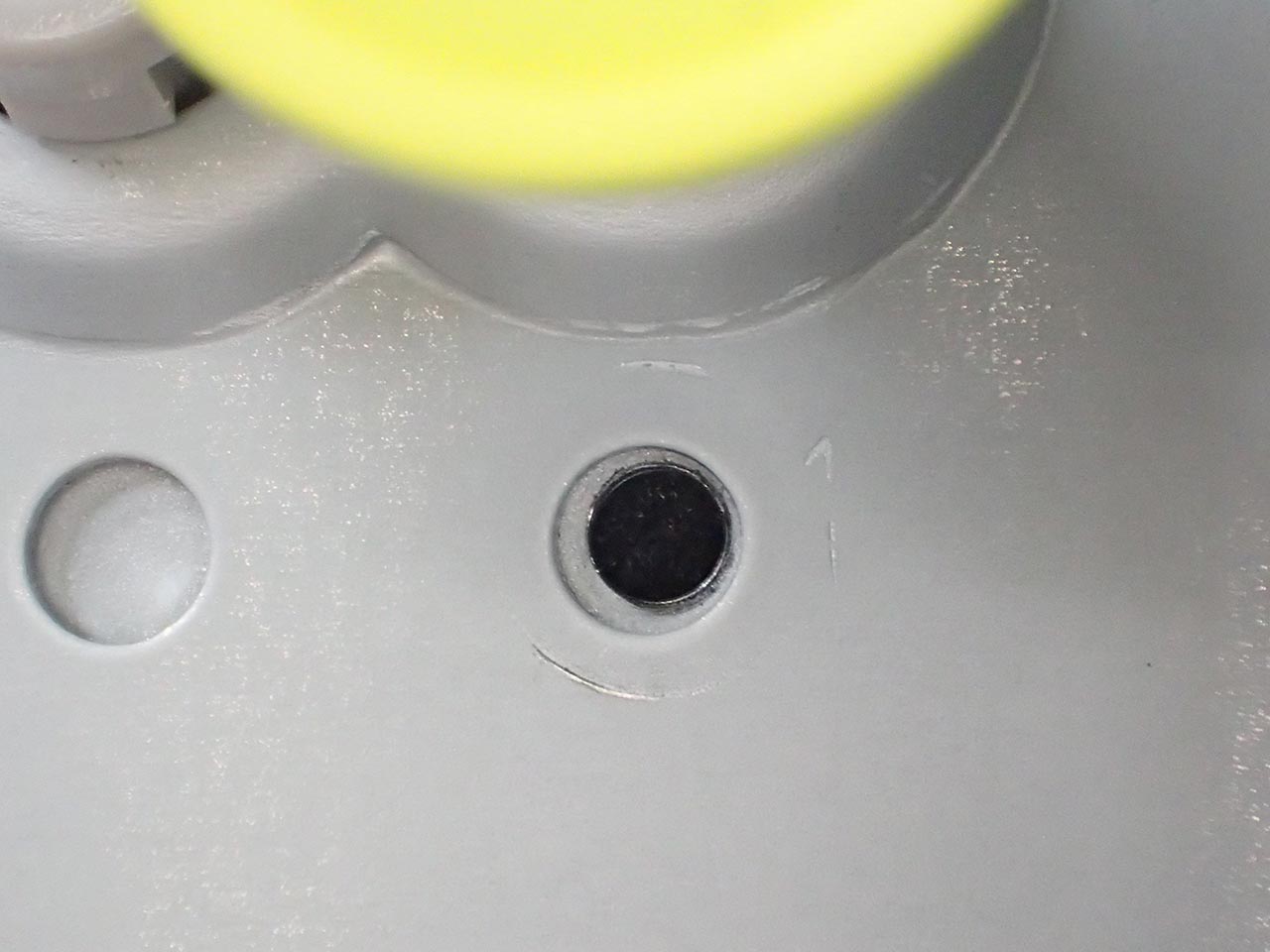
22.「13」~「14」で外したロックを押してかけます。
| ・ここではロックを先にいかけていますが、先にネジを固定しても問題ありません。 |
 |
 |
23.「15」~「16」で取り外した 4 本のネジで光学ドライブを固定します。
 |
 |
・光学ドライブにケーブル類を接続します。
24.SATA 電源ケーブルと SATA 電源コネクター。
| ・SATA 電源ケーブルには向きがあります。 SATA 電源ケーブルを接続する際には向きを間違えないようにご注意ください。 |
| ・SATA 電源ケーブル | ・電源コネクター |
 |
 |
25.光学ドライブに SATA 電源ケーブルを接続します。
 |
 |
26.SATA ケーブルと SATA コネクター。
| ・SATA ケーブルには向きがあります。 SATA ケーブルを接続する際には向きを間違えないようにご注意ください。 |
| ・SATA ケーブル | ・SATA コネクター |
 |
 |
27.光学ドライブに SATA ケーブルを接続します。
 |
 |
・側板を製品本体に取り付けます。
28.側板を製品本体に取り付ける際は、製品本体のミゾと側板内側のツメを合わせます。
| ・製品本体側のミゾ | ・側板内側のツメ |
 |
 |
29.右の側板を製品本体に取り付けます。
| ・製品本体と側板が正しく合っていない状態で無理に押さえると製品本体や側板が破損する可能性があります。 |
 |
 |
30.右側板のロックを上下とも押さえます。
 |
 |
31.左の側板を製品本体に取り付けます。
| ・製品本体と側板が正しく合っていない状態で無理に押さえると製品本体や側板が破損する可能性があります。 |
 |
 |
32.左側板のロックを上下とも押さえます。
 |
 |
33.「2」で取り外したネジで側板を固定すると作業は完了です。
 |
 |







